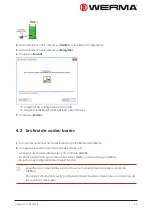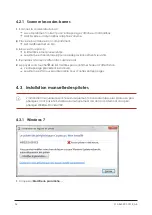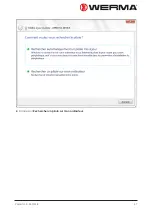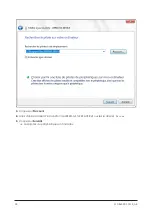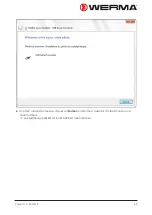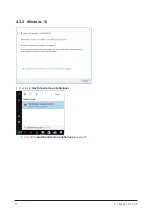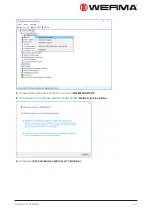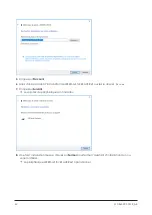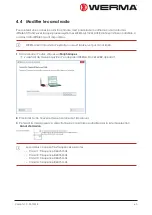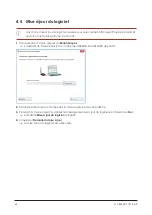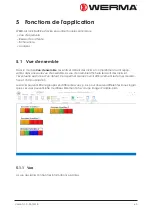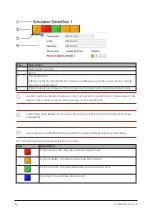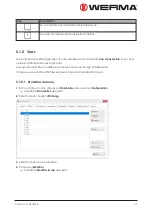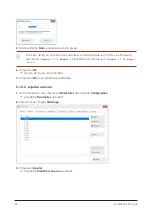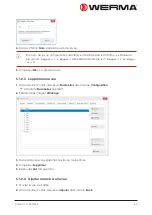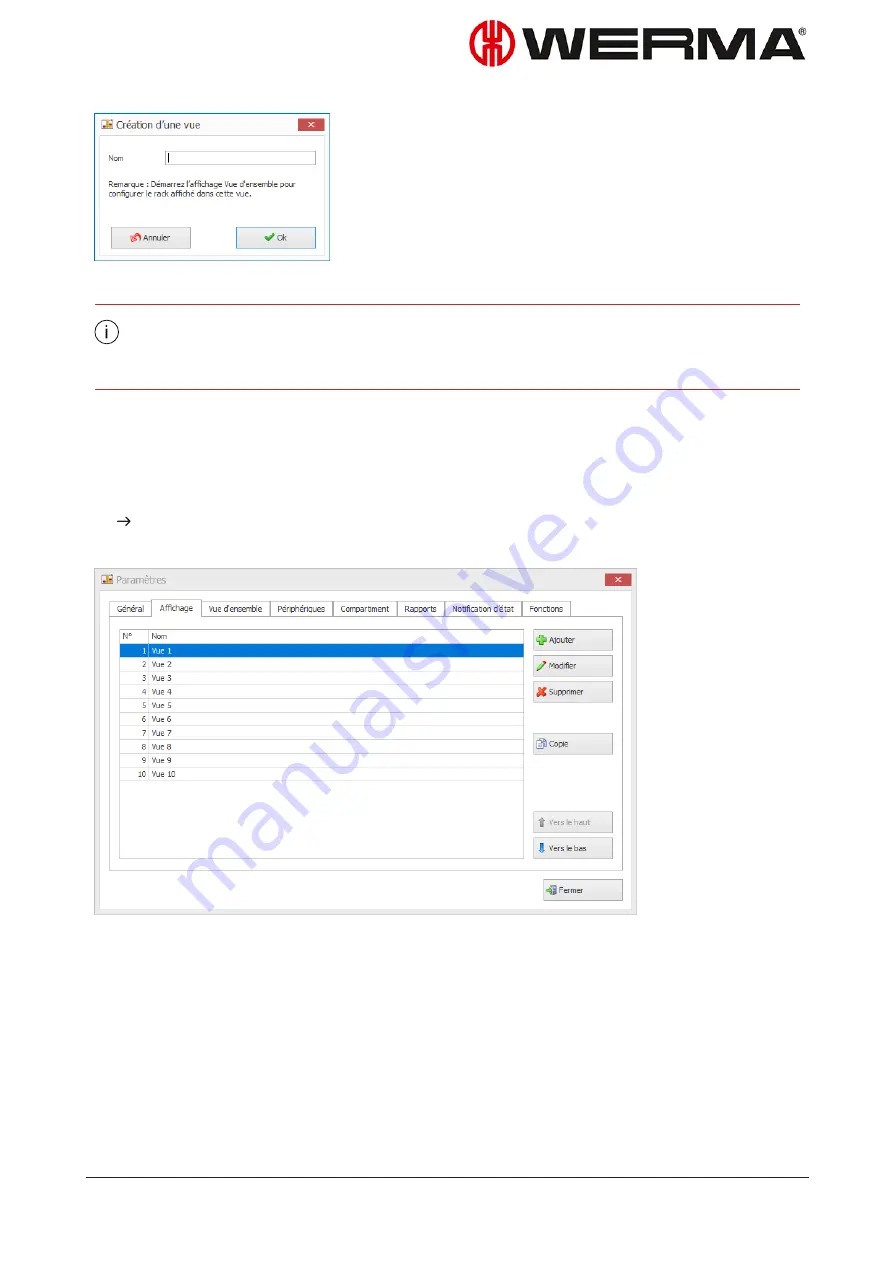
4.
Dans le champ
Nom
, saisissez le nom de la vue.
Si le nom de la vue comporte le caractère
&
, il doit être saisi sur la forme
&
&
. Par exem-
ple, le nom
M
a
g
a
s
i
n1&M
a
g
a
s
i
n2
doit être saisi comme suit :
M
a
g
a
s
i
n1&
&M
a
g
a
-
s
i
n2
.
5.
Cliquez sur
OK
pour ajouter la vue.
5.1.2.3 Supprimer une vue
1.
Dans la barre d’outils, cliquez sur
Paramètres
dans la zone
Configuration
.
La fenêtre
Paramètres
apparaît.
2.
Sélectionnez l’onglet
Affichage
.
3.
Dans la liste des vues, sélectionnez la vue à supprimer.
4.
Cliquez sur
Supprimer
.
5.
Répondez
Oui
à la question.
5.1.2.4 Ajouter un rack à une vue
1.
Ouvrez la vue souhaitée.
2.
Dans la barre d’outils, cliquez sur
Ajouter
dans la zone
Rack
.
Version: 1.0 - 03/2018
69
Summary of Contents for WERMA-StockSAVER
Page 1: ...Handbuch WERMA StockSAVER Version 1 0 03 2018 310 865 005 0318_AB ...
Page 159: ...Manual WERMA StockSAVER Version 1 0 03 2018 310 865 005 0318_AB ...
Page 314: ...Manuel WERMA StockSAVER Version 1 0 03 2018 310 865 005 0318_AB ...
Page 370: ...2 Cliquez sur Rechercher un pilote sur mon ordinateur Version 1 0 03 2018 57 ...